Hoe koppel je je Android-telefoon aan Windows 10?
Hoe u uw Android-telefoon aansluit op Windows 10:(How to Connect Your Android Phone to Windows 10:) goed nieuws(News) voor gebruikers van Windows 10 , u kunt nu uw Android-telefoon koppelen aan uw pc( link your Android phone with your PC) met behulp van de Your Phone-app van Windows 10 . Zodra uw telefoon is gesynchroniseerd met uw pc, ontvangt u alle meldingen op de pc en op uw mobiel en kunt u draadloos foto's heen en weer overbrengen. Maar om deze functie te gebruiken, moet u Windows 10 Fall Creators Update gebruiken . U kunt de stappen in dit bericht gebruiken om uw telefoon eenvoudig aan Windows 10 pc te koppelen.
In het huidige tijdperk hebben veel smartphones tal van functies waarmee u al het werk op uw smartphone kunt uitvoeren in plaats van uw desktop of pc te gebruiken, maar toch zijn er weinig dingen die smartphones niet kunnen doen en voor dat doel hebt u om uw pc te gebruiken om de taak te voltooien. En wat is een betere manier om te werken dan uw telefoon te integreren met uw pc? Welnu, Microsoft begrijpt dit en ze hebben een functie genaamd "Your Phone" -app uitgebracht waarmee u uw Android -telefoon kunt koppelen aan Windows 10 pc.

Zodra u uw telefoon op uw pc of computer aansluit met behulp van de app Jouw telefoon(Your Phone) , kunt u alle acties van de telefoon uitvoeren met uw pc. Het gebruik van de Jouw telefoon(Your Phone) -app heeft veel voordelen:
- Hiermee kunt u webpagina's van uw telefoon naar uw pc pushen
- U ontvangt meldingen van Android -apps, die op uw telefoon zijn geïnstalleerd, op uw Windows 10 Action Center .
- U kunt elke tekst beantwoorden die u op uw telefoon ontvangt vanaf uw Windows 10-pc
- U kunt foto's, video's, bestanden en andere documenten draadloos heen en weer overbrengen
- Er komt ook een nieuwe functie voor schermspiegeling
Nu vraag je je misschien af hoe je je telefoon daadwerkelijk op je pc kunt aansluiten met de app Jouw telefoon(Your Phone) . Maak je geen zorgen, want in deze gids zullen we de methode stap voor stap bespreken en uitleggen hoe je eenvoudig je Android -telefoon kunt verbinden met je Windows 10 pc.
Hoe u uw Android-telefoon kunt koppelen aan een pc met Windows 10(How to Link Your Android Phone With Windows 10 PC)
Voordat u uw telefoon op uw pc aansluit, moet u een werkend telefoonnummer, een Android -apparaat en een computer of pc met Windows 10 OS hebben. Nadat u alle vereisten heeft geregeld, gaan we beginnen met het koppelen van uw telefoon aan uw pc:
1.Druk op Windows Key + I om Instellingen(Settings) te openen of zoek naar Instellingen(Settings) in de Windows -zoekbalk.

2.Klik in de app Instellingen op de optie (Settings)Telefoon(Phone) .

3.Om nu uw Android -telefoon aan uw pc te koppelen, klikt u op de knop " Een telefoon toevoegen(Add a phone) ".
Opmerking: (Note: )zorg(Make) ervoor dat de Android -telefoon die u wilt verbinden en de pc beide een actieve internetverbinding moeten hebben.(active internet connection.)

4. Selecteer nu in het scherm "Laat ons uw telefoontype weten" Android.

5. Selecteer op de volgende pagina uw landcode( country code) in de vervolgkeuzelijst en voer vervolgens uw telefoonnummer in waarmee u uw (enter your phone number)Android -telefoon met Windows 10 wilt koppelen .

6. Klik vervolgens op de knop Verzenden(Send ) om de verificatiecode op uw telefoon te ontvangen.
7.Controleer uw telefoon en u zult een sms-bericht met een link vinden. (text message containing a link. )
8. Wanneer u op die link klikt, wordt u doorgestuurd naar de Microsoft Launcher-app die beschikbaar is in de Google Play Store op uw Android -telefoon.
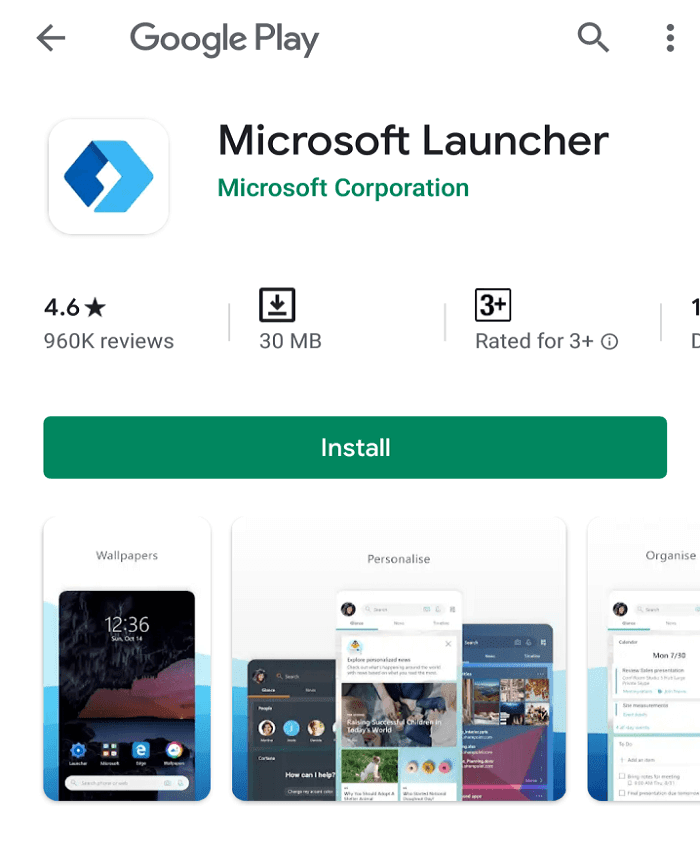
9.Klik op de knop Installeren( Install button) om de bovenstaande applicatie te downloaden en te installeren om uw telefoon aan uw pc te koppelen.
10.Zodra de app klaar is met installeren, klikt u op de knop Aan de slag(Get Started) .
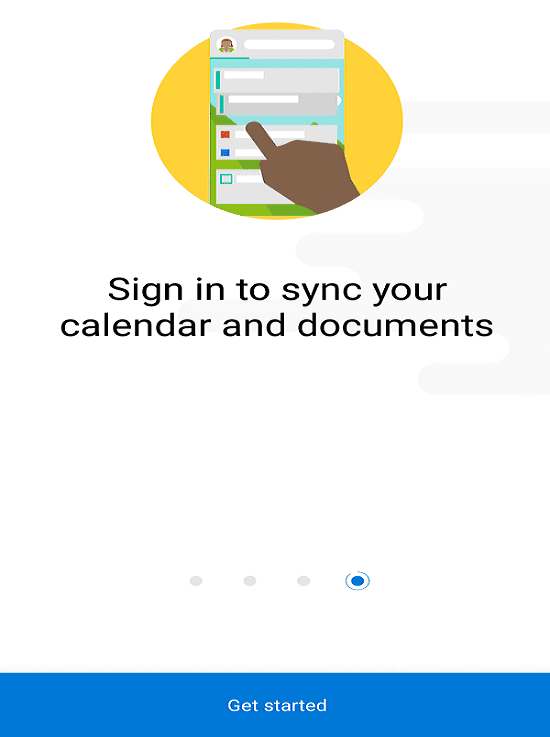
11.Klik in het volgende scherm op de knop " Begrepen(Got it) " om door te gaan.
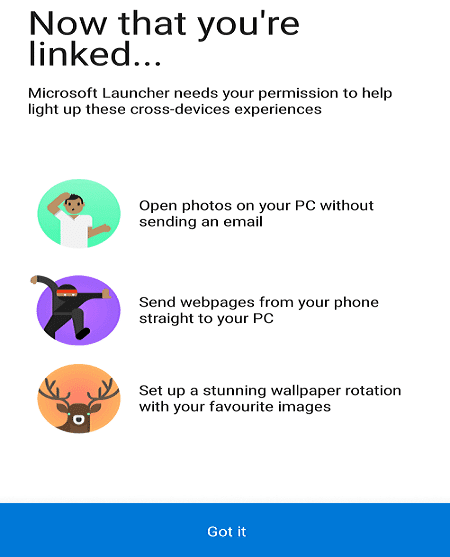
12.Ten slotte wordt uw telefoon gekoppeld aan uw Windows 10-pc(phone will be linked to your Windows 10 PC) en opent u deze onder Windows 10 Settings > Phone option.
Opmerking:(Note:) u kunt bevestigen of uw telefoon al dan niet is gekoppeld aan uw pc door naar de optie Telefoon(Phone) onder Instellingen van (Settings)Windows 10 te gaan .
13. Test nu of uw telefoon correct is aangesloten op uw pc of niet door de onderstaande stappen te volgen:
- Open een website op je telefoon met elke browser.
- Druk lang op de link(Long press on the link) die u op de pc wilt delen.
- Er wordt een menu geopend. Klik op de optie Link delen(Share link) in het menu.

- Klik op de optie Doorgaan naar pc(Continue to PC) .
Opmerking:(Note:) als u voor de eerste keer deelt, moet u inloggen op uw Microsoft- account en de verbinding goedkeuren via Microsoft Authenticator . Nadat(Once) u zich hebt aangemeld, hoeft u dit proces niet te herhalen, tenzij u zich afmeldt bij uw account of een ander apparaat kiest.

- Nadat u succesvol bent aangemeld, scant uw telefoon het netwerk dat beschikbaar is en in staat is om de items die u deelt te ontvangen.
- Selecteer de pc of desktop waarmee u het item wilt delen.
- Wanneer u het specifieke item naar uw pc verzendt, ontvangt u een melding in het Action Center waarin staat dat een item van uw Android -telefoon naar uw pc is verzonden.
Aanbevolen:(Recommended:)
Fix NVIDIA-weergave-instellingen zijn niet beschikbaar Fout (Fix NVIDIA Display Settings Are Not Available Error)
7 manieren om screenshot te maken op Android-telefoon(7 Ways to Take Screenshot on Android Phone)
Zodra de bovenstaande stappen zijn voltooid, wordt uw Android-telefoon met succes gekoppeld aan uw Windows 10-pc( Android phone will be successfully linked to your Windows 10 PC) en is het delen van gegevens ook succesvol.
Related posts
Fix Spotify niet geopend op Windows 10
Hoe GZ-bestand te openen in Windows 10
Zoomvergadering opnemen zonder toestemming in Windows 10
Hoe Android-telefoon of iPhone te koppelen aan Windows 10 pc
Spiegel of cast Android- of iPhone-scherm naar Windows 10 met LetsView
Hoe u netwerkbestanden kunt delen op Windows 10
Schakel Cortana in of uit op het vergrendelscherm van Windows 10
Fix zwarte bureaubladachtergrond in Windows 10
USB-apparaat werkt niet in Windows 10 [OPGELOST]
Een volume- of schijfpartitie verwijderen in Windows 10
9 beste Android-emulators voor Windows 10
Skype-oproepen opnemen op Windows 10, Android en iOS
Verbind een Android-telefoon met een Windows 10-laptop of pc via Bluetooth -
Bekijk eenvoudig Chrome-activiteit op de tijdlijn van Windows 10
Hoe u Windows 10 Sticky Notes synchroniseert met uw Android of iPhone
JAR-bestanden uitvoeren op Windows 10
Beste IP Camera-apps voor Windows 10 pc en Android-telefoon
iOS-apps uitvoeren op een pc met Windows 10
Functie- en kwaliteitsupdates uitstellen in Windows 10
Pinch Zoom-functie uitschakelen in Windows 10
